多种加密模式:
支持多种加密模式,包括透明加密、智能加密、只解密不加密、不加密等。这些模式可以根据企业的具体需求进行选择和配置,为不同场景下的数据保护提供灵活的解决方案。
对多种应用加密:
不仅支持对文件本身进行加密,还可以对多种应用进行加密。
这意味着无论是常见的办公软件、设计软件还是其他特定行业的应用软件,都可以进行加密保护,确保应用中的数据和文件安全。
加密权限管理:
软件具有精细化的权限管理功能,可以对不同的用户或用户组设置不同的文件访问权限。只有具备相应权限的用户才能访问、解密和使用加密文件,进一步保障了数据的安全性。
防拖拽和剪贴板加密:
这两个功能是防止文件被非法复制和传播的有效手段。通过加密剪贴板内容和防止文件被拖拽到其他应用程序中,进一步降低了数据泄露的风险。
文件外发管理:
可以对核心文档进行加密,确保加密文件无论在企业内部还是外部都处于安全保护的状态。
管理员可以设置外发文件的加密级别、访问权限、有效期限等参数,防止发出的文件被泄露或滥用。
安全审计和日志记录:
记录了所有用户的操作日志,包括文件的加密和解密记录、文件访问尝试等。这些日志有助于管理员了解系统的使用情况,及时发现并应对潜在的安全风险。
移动设备加密:
对于移动设备(如U盘、移动硬盘等),域智盾也提供了加密支持。通过加密移动设备上的数据,可以确保数据在移动设备丢失或被盗时不会被非法访问。
优势:
是一款隐藏安装且安装后无路径、无进程、无图标、无监控字眼,让员工无感知就会被监控的软件。
适用于windows全系系统、苹果mac系统、信创系统、linux系统,全平台支持。
二、利用压缩软件加密
许多常见的压缩工具,如WinRAR和7-Zip,提供了文件加密的功能。用户在压缩文件时,可以设置密码保护,这样未授权用户即使获得了压缩文件,也无法直接查看内容。
WinRAR:在创建压缩文件时,勾选“设置密码”选项,并按照提示输入强密码即可。
7-Zip:同样支持在压缩时添加AES-256加密,为文件提供高安全性。
三、使用操作系统自带的加密功能
对于Windows用户:BitLocker
Windows系统内置的BitLocker功能允许用户对整个硬盘驱动器或特定的USB驱动器进行加密。开启BitLocker后,系统会要求在访问加密分区前输入密码或使用智能卡进行身份验证,确保数据安全。
对于macOS用户:FileVault
macOS的FileVault功能提供了全磁盘加密,可确保整个启动磁盘上的数据受到保护。启用FileVault后,每次开机均需输入用户账户密码,增强系统安全性。
四、利用云存储服务的加密特性
多数云存储服务(如Google Drive、Dropbox)提供了客户端加密或服务器端加密选项,确保云端数据安全。
客户端加密:用户在本地加密文件后上传,云服务商只存储加密后的数据,进一步加强隐私保护。
零知识证明服务:某些云服务商(如Tresorit)采用零知识加密,即云服务商不持有解密密钥,只有用户本人可以访问数据。
加密时的注意事项
强密码:选择一个复杂且不易猜测的密码,结合大小写字母、数字和特殊字符,定期更换。
密钥管理:对于需要密钥的加密方法,备份密钥至关重要,避免因丢失密钥导致数据无法恢复。
教育意识:提高个人和团队成员的数据保护意识,了解加密的重要性及正确操作方法。
兼容性与可恢复性:在选择加密方案时,考虑文件的后续使用场景,确保加密后的文件在需要时可以被解密和访问。
以上就是小编木子分享的全部内容了,如果还想了解更多内容,可以私信评论小编木子哦~返回搜狐,查看更多